Gmailのメール署名にソーシャルメディアアイコンを追加する方法
公開: 2022-06-031.署名ジェネレータを使用してソーシャルメディアボタンを追加する方法
2.ソーシャルメディアアイコンをGmailに手動で追加する方法
3.電子メール署名のInstagramアイコン
4.電子メール署名のLinkedInアイコン
5.メール署名Twitterアイコン
2年前、GoogleがGmailが15億人以上のユーザーを通過したと発表したことをご存知ですか? 今日まで、Gmailは世界で最も使用され人気のあるメールサービスプロバイダーと見なされています。 そしてもちろん、Googleの最も成功したプロジェクトの1つです。
Gmailは無料で、世界中のユーザーの間で有名で、安全で使いやすいです。 何が良いでしょうか? そのため、このサービスを情報の転送だけでなく、マーケティングにも使用することを学びました。 そして、最もROI効果の高いマーケティング手法の1つは、電子メールの署名です。
私たちの最新の調査では、巧妙に作成された電子メール署名がブランドプロモーションのための効率的なツールであることが確認されています。 あなたが大企業のオーナー、プロのフリーランサー、または初心者のブロガーであるかどうかは関係ありません。 あなたは電子メールの署名を通してあなたのビジネスを宣伝することができます。 主要なブランドコンポーネント(ロゴ、ブランドフォント、ソーシャルメディアアイコン)を追加することから始めます。
電子メールの署名ソーシャルメディアアイコンに配置すると、ソーシャルエンゲージメントを大幅に高めることができます。 メールの署名にソーシャルメディアアイコンを追加する方法を知りたいですか? 最も速くて簡単な方法を説明します。 読む。
署名ジェネレータを使用してソーシャルメディアボタンを追加する方法
1.電子メール署名ジェネレーターを使用する
ソーシャルメディアアイコンのダウンロード、サイズ変更、および整列のすべての複雑な手順を回避するには、電子メール署名ジェネレーターの1つを使用します。 Newoldstampには、使用および編集に使用できる200を超えるソーシャルアイコンがあります。
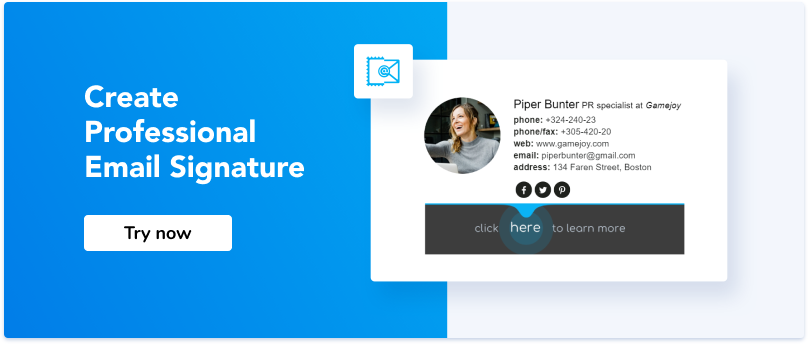
2.チームの電子メール署名を作成します
事前に設計されたテンプレートの1つを選択し、それをマスターとして設定して、レイアウトを簡単に複製します。 会社名、電話番号、連絡先などの必要な情報を入力します。
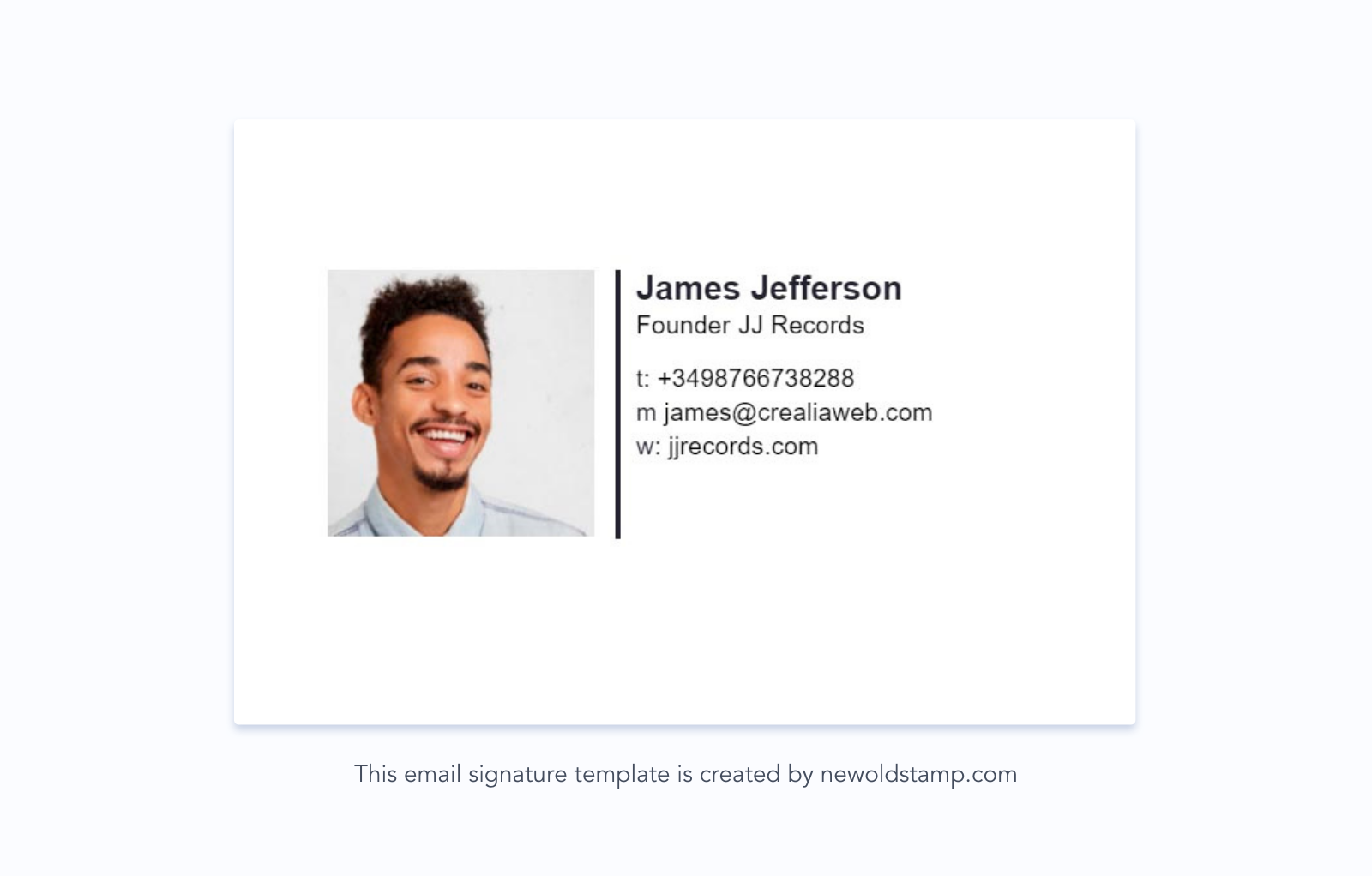
3.ソーシャルメディアアイコンを追加します
エディターで「ソーシャルアイコン」セクションを見つけて、リンクを追加します。 メール署名用のソーシャルメディアアイコンは自動的に配置されます。
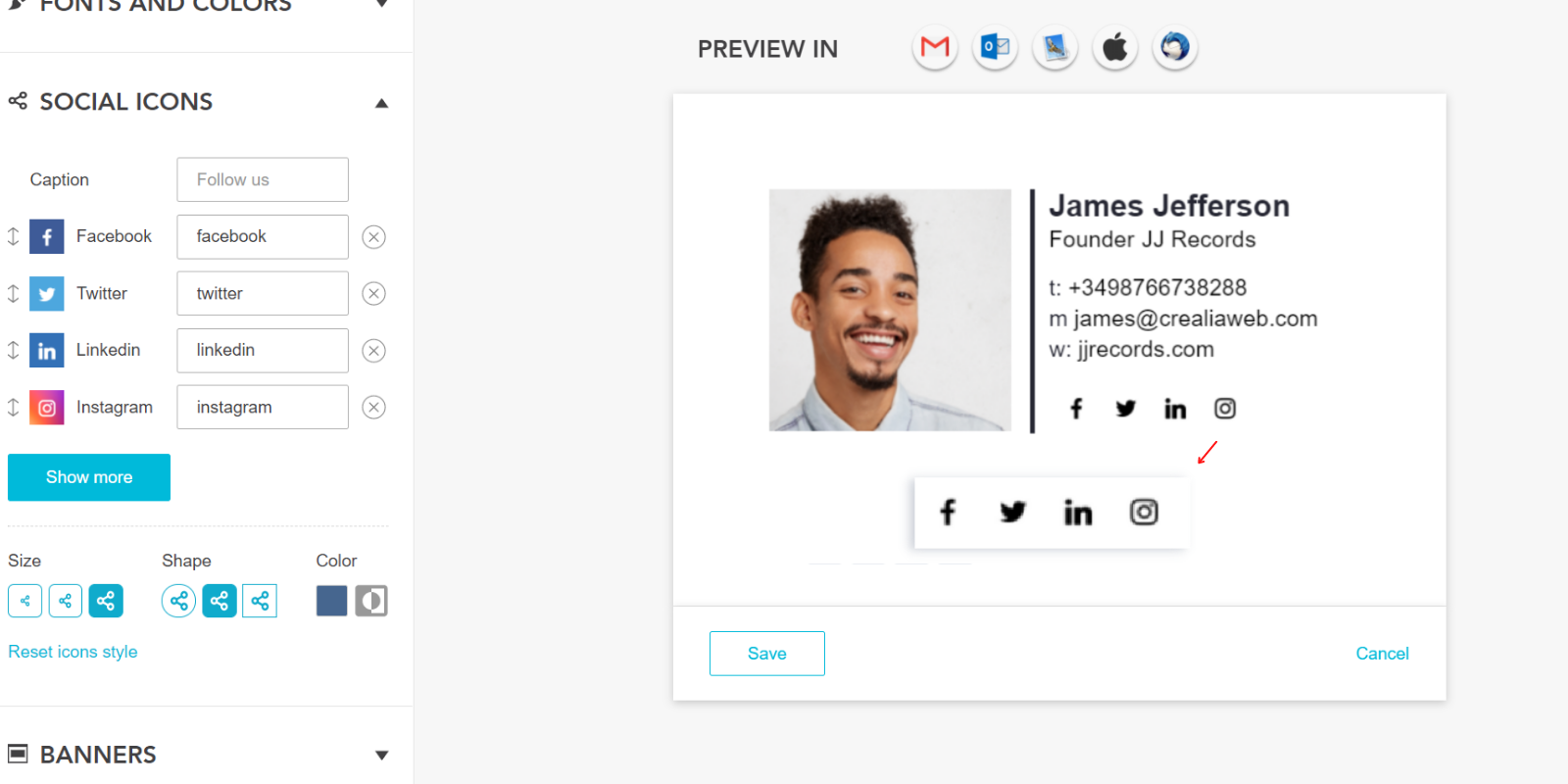
4.Gmailの署名をインストールします
- Gmailの署名をクリップボードにコピーします。
- Gmailアカウントに移動します。
- [設定](右上隅)をクリックして、[すべての設定を表示]に移動します。
- 下にスクロールして、[署名]セクションを見つけます。
- 新しい署名を作成し、それに名前を付けて、サインオフを挿入します。
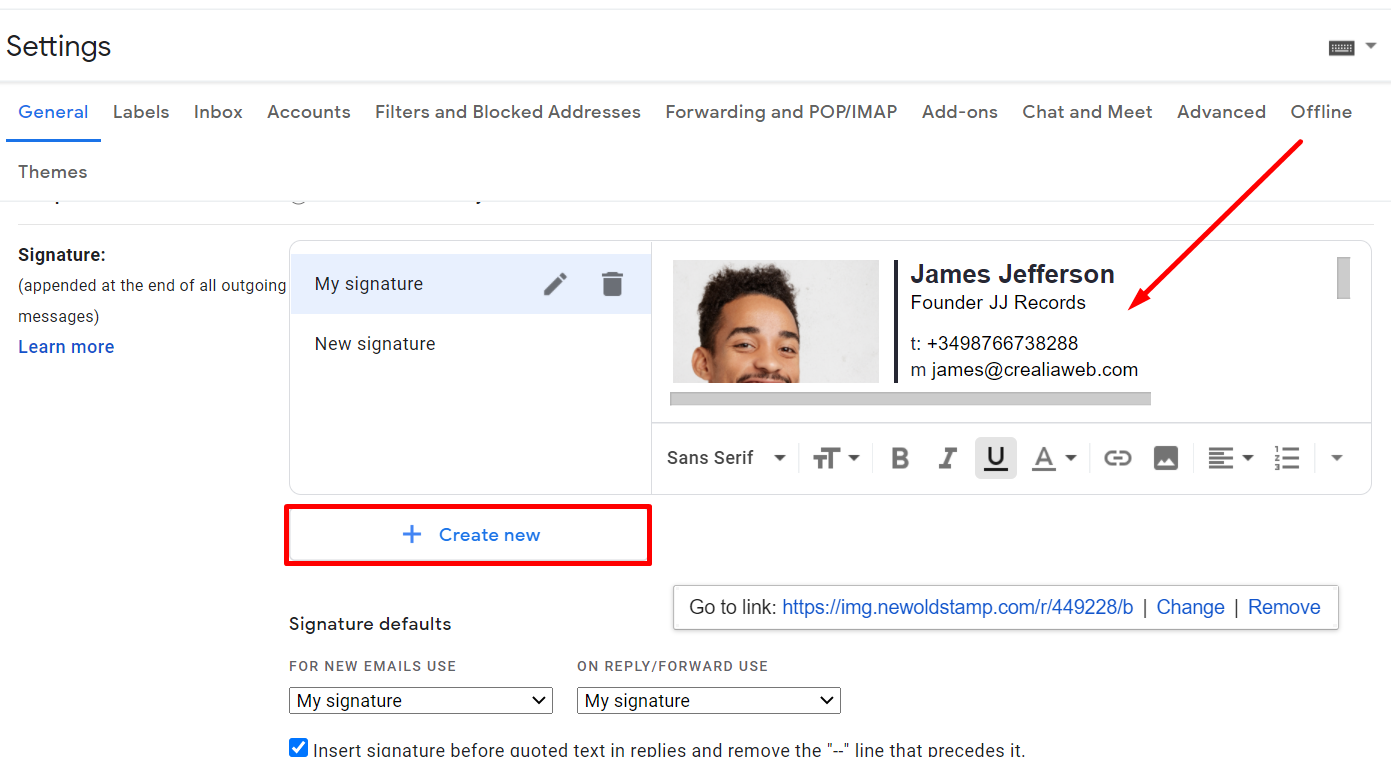
5.ソーシャルプロファイルへのトラフィックの促進を開始します
メールフッターにFacebookまたはInstagramアカウントへのリンクを記載したメールの送信を開始します。 電子メールの署名にソーシャルメディアアイコンを追加して、ソーシャルメディアのフォローを増やします。 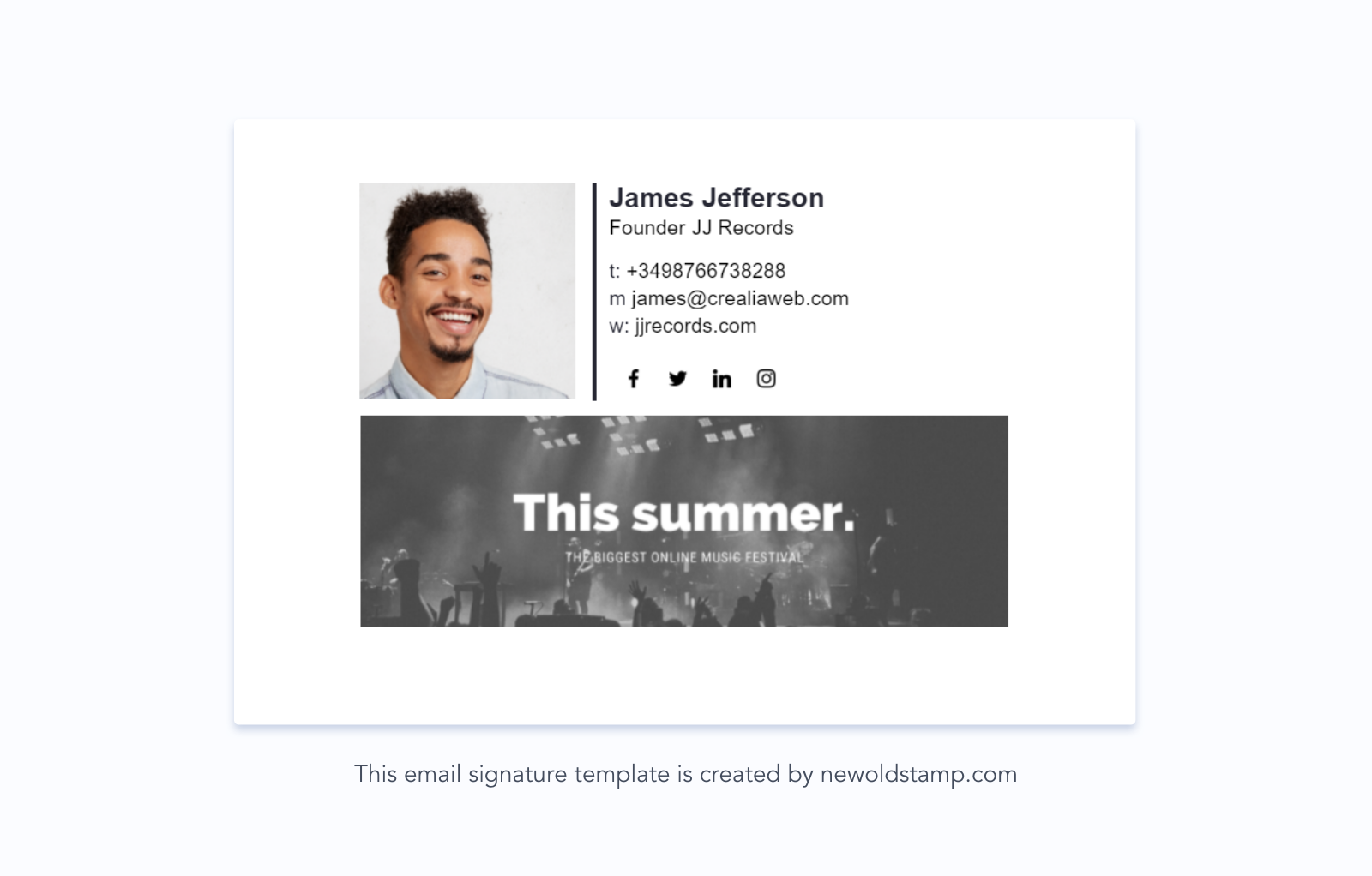
ソーシャルメディアアイコンをGmailに手動で追加する方法
1.ソーシャルメディアのアイコンを探す
以下に、 電子メール署名用の人気のソーシャルメディアロゴを見つける方法と場所に関する公式リンクを示し、提供します。 例えば:
- メール署名用のFacebookロゴ、
- メール署名のLinkedInアイコン、
- 電子メールの署名のためのウェブサイトのアイコン、
- メール署名用のTwitterロゴ、
- 電子メール署名の電子メールアイコン。
もちろん、いつでもGoogleでダウンロードできますが、公式の画像を使用することをお勧めします。

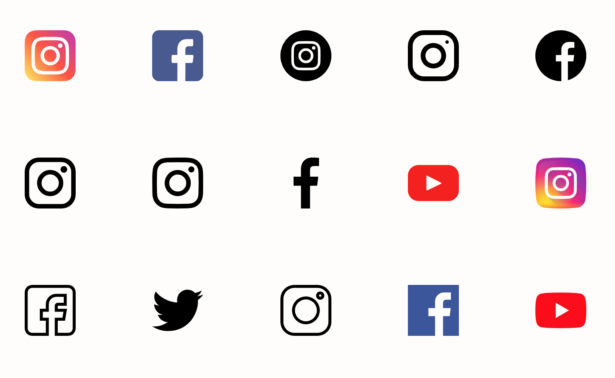
出典: Vandelay Design
スタッフデザイナーがいる場合(または友人が上手く描いている場合)、必要な電子メール署名用のソーシャルアイコンの独自の解釈を作成できます。 あなたのビジネスブランドのスタイルに従ってそれをしてください。
2.テキストメールの署名を作成します
Gmailで、[設定]の[署名]の部分に移動し、テキストメールの署名を作成します。
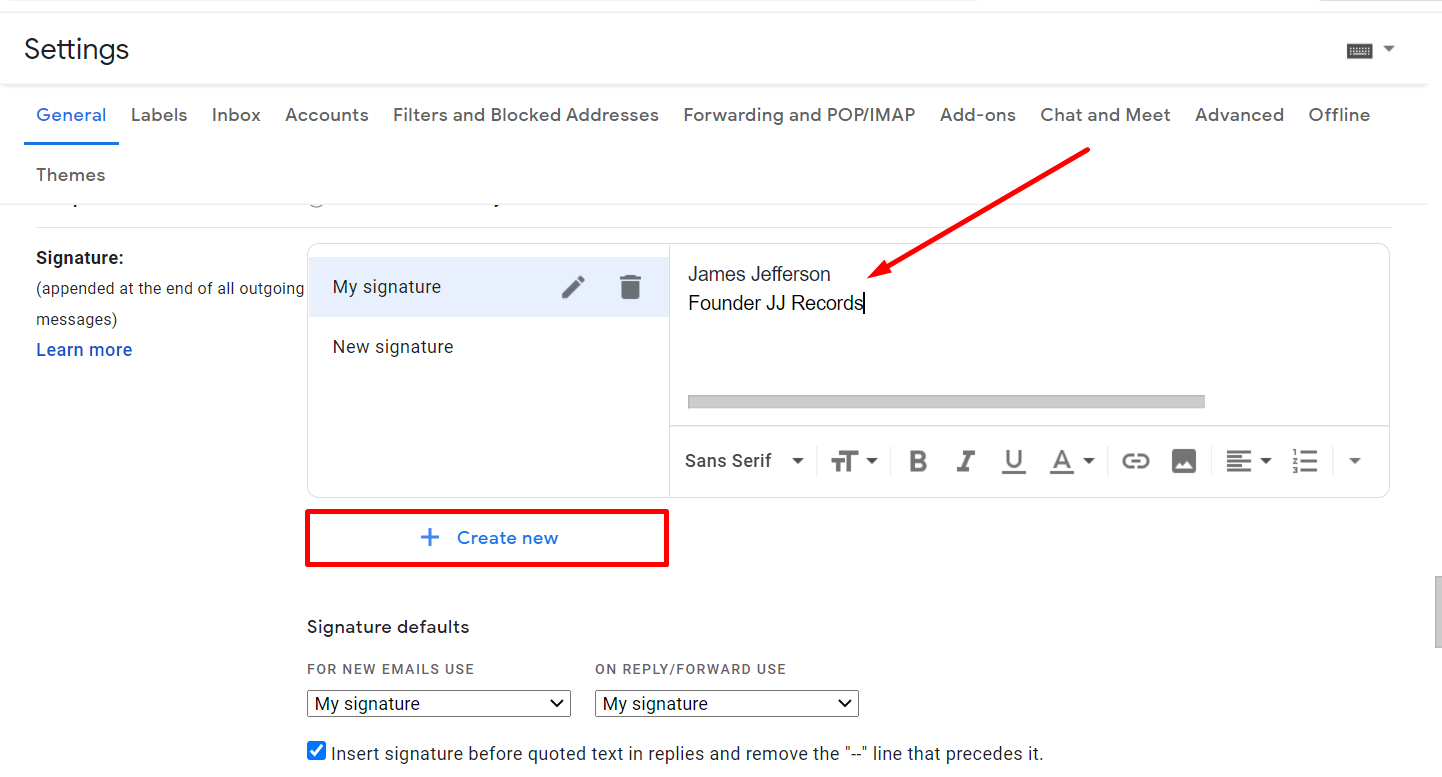
3.ソーシャルメディアアイコンを追加します
電子メールの署名アイコンは、任意の場所に追加できます。 通常、これらはすべてのテキスト情報の最後に配置されます。
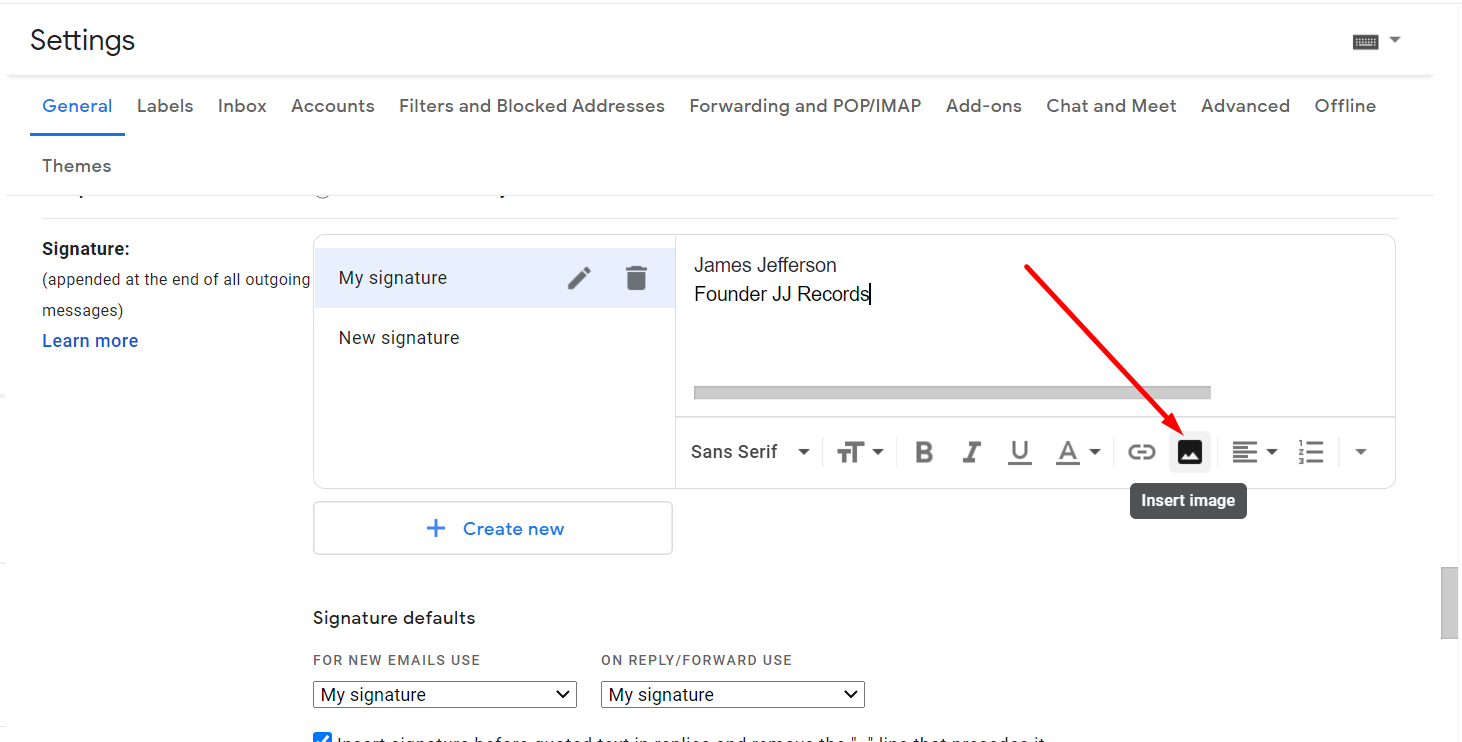
メール署名用のソーシャルメディアアイコン「画像を挿入」という名前のボタンをクリックするとGmailが追加され、すべてのメール署名アイコンを選択して挿入します。
4.ソーシャルメディアプロファイルにハイパーリンクを追加します
ここでは、HTMLを使用してこれを行う方法、または同じウィンドウにハイパーリンクを追加する方法について2つのオプションがあります。
最も簡単な方法:
- 挿入した画像をハイライトし、「リンク」ボタンを押します。
- [表示するテキスト]は空のままにしますが、ソーシャルメディアプロファイルのURLを下のウィンドウに追加します。
- [OK]ボタンを押して設定を保存し、メールの署名を確認します。
出来上がり、ソーシャルメディアアイコン付きのメール署名は完全に準備ができています!
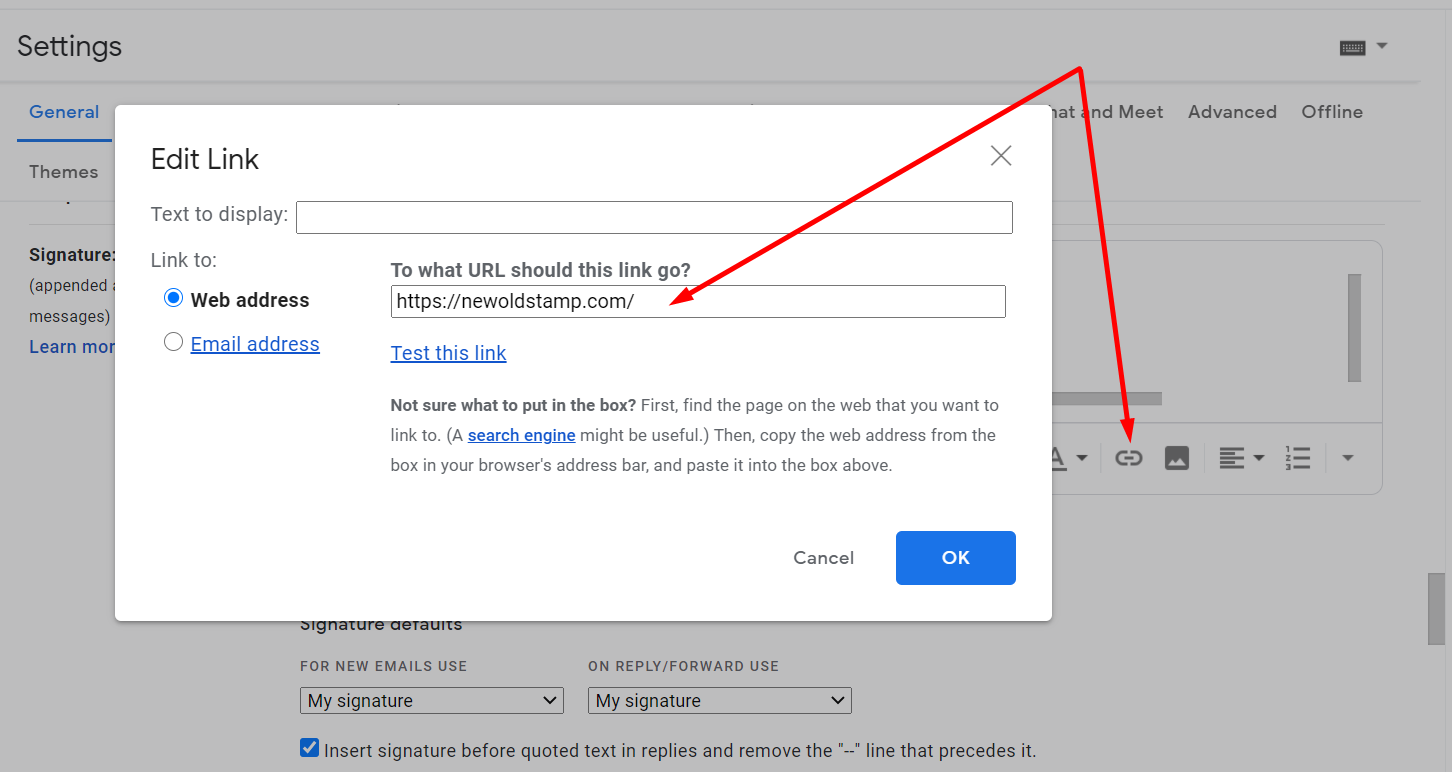
HTML全体:
このためには、画像コードを見つける必要があります。これは、<a>タグ内の<img />タグを意味するため、HTMLのソーシャルメディアアイコンのリンクの一般的な構文は次のようになります。<a> <img src =” http :(画像リンク)”></a>。 <img/>タグの前にhref属性を追加します。 <a href="https:(ソーシャルメディアリンク)"> <imgsrc = "http:(画像リンク)"/></a>のようになります。
時間を無駄にせず、数回クリックするだけで電子メールの署名用のソーシャルメディアアイコンを追加できます。
メール署名のInstagramアイコン
遅かれ早かれ、すべてのブランドがInstagramアカウントを維持し始めます。 月間10億人のアクティブユーザーは、どのマーケティング会社にとっても印象的な数字であり、大きなチャンスです。 多種多様なターゲットオーディエンスにより、文字通りあらゆる種類の製品またはコンテンツの顧客を見つけることができます。
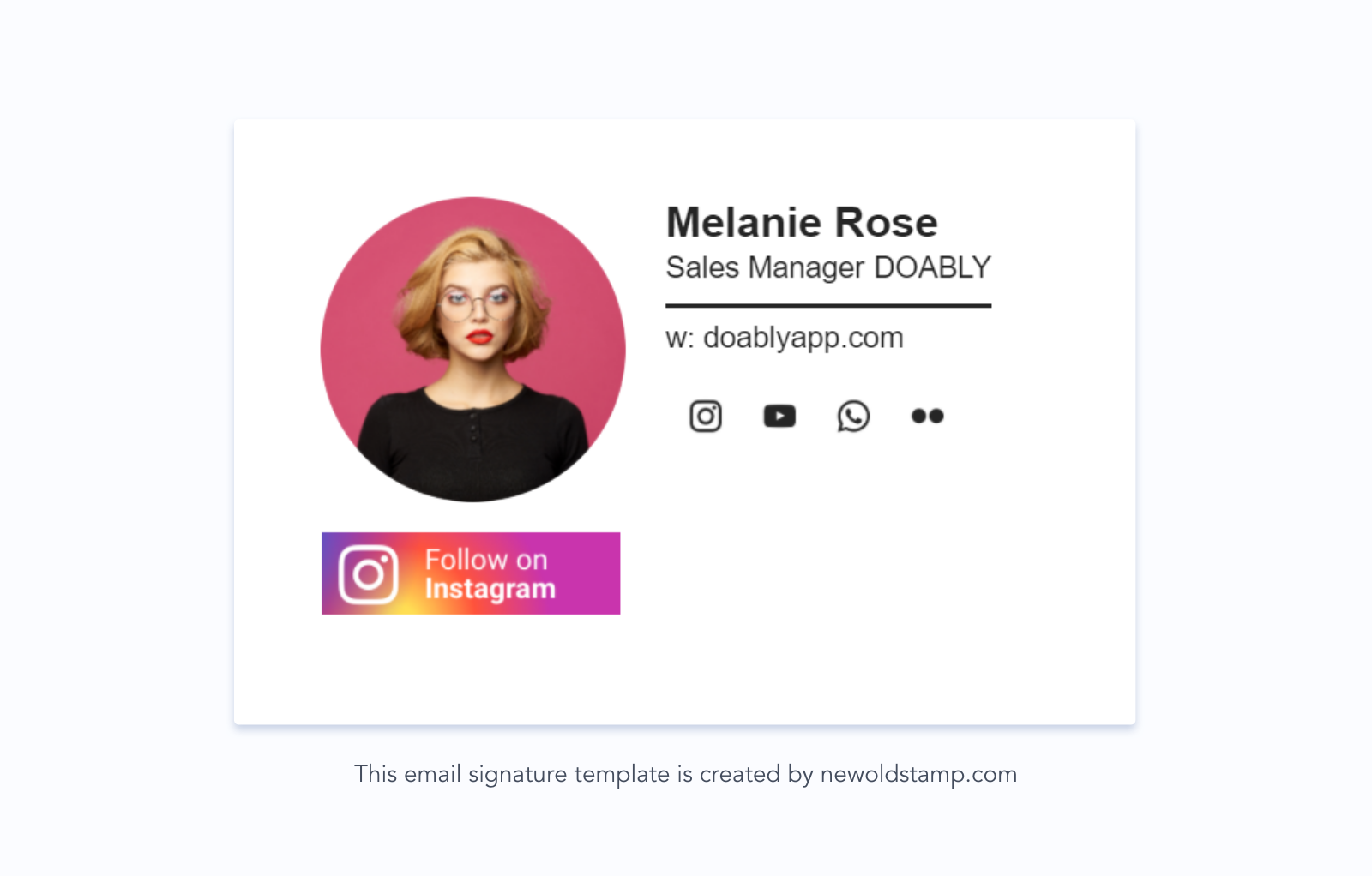
すでにアクティブユーザーですか、それともあなたのビジネスのアカウントを持っていますか? 次に、アカウントのプロモーションを補完し、Instagramのリンクをメールの署名に追加する方法を学びます。 ステップバイステップガイドを使用してメール署名用のInstagramロゴを追加し、Gmailサービスを通じて何百人もの新規加入者を引き付けます。 この公式リンクを使用して、電子メール署名用の最も有名なInstagramアイコン、「Glyph Icon」、「IGTV Icon」、および「Boomerang、Hyperlapse&Layout」をダウンロードします。
電子メールの署名のLinkedInアイコン
あなたまたはあなたの会社(または両方)がすでにLinkedIn Webサイトにプロファイルを持っている場合は、Gmailの署名にソーシャルメディアアイコンを100%追加する必要があります。 そうでない場合は、次の数値を確認してください。
- Linkedinには、世界中で2億6000万人を超える月間アクティブユーザーがいます。
- 2,000万ページ。
- 150以上の事業部門。
- 200カ国からのビジネスマンをカバーしています。
いいえ、私たちはこのネットワークを称賛しようとはしていません。 意味がない。 むしろあなたのブランド会社を宣伝することをお勧めします。 Linkedinソーシャルメディアアイコンを、公式Webサイトからダウンロードする電子メール署名に追加します。 それはあなたがあなたの電子メール署名アイコンからあなたを見つける新しいビジネス接続を作るのを助けるでしょう。
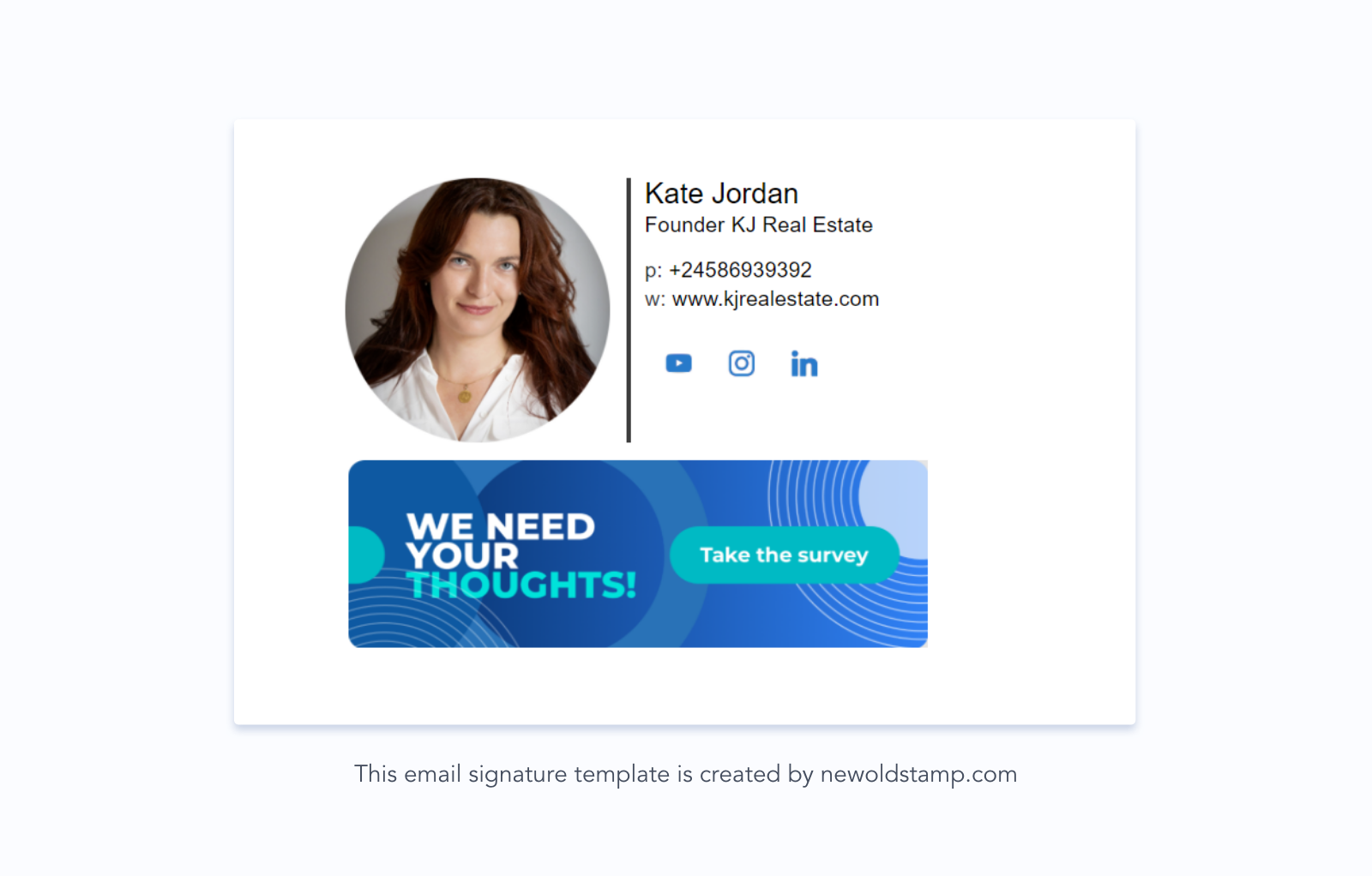
メール署名Twitterアイコン
多くの人がTwitterを単なる娯楽ソーシャルネットワークと見なし、そのマーケティング能力を過小評価しています。 毎日1億2600万人のユーザーが、Webサイトまたは特別なアプリケーションを介してこのソーシャルネットワークにアクセスしています。 Twitterで活発な生活を送っている人は大勢います。 楽しみのためだけに使っても、メールの署名でアカウントを共有して、もっと多くの人に勝ってみませんか?
Gmailの署名にソーシャルメディアアイコンを追加する方法がわからない場合は、ステップバイステップガイドに戻って読み直すことができます。 また、公式のソーシャルメディアアイコンについては、このリンクを使用してください。
最新の状態を保ち、潜在的な顧客や読者を引き付ける新しい機会を逃さないでください。
結論
では、Gmailのメール署名にソーシャルメディアアイコンを追加するにはどうすればよいですか? ここでは、これを行う2つの方法を紹介します。 まず、私たちが強くお勧めするのは、プロの電子メール署名ジェネレーターNewoldstampを使用することです。 これを使用すると、200を超えるソーシャルプラットフォームの電子メール署名用の無料のソーシャルメディアアイコンにアクセスできます。 アイコンで操作して、色やサイズを変えることでデザインを完璧にすることができます。 たとえば、メールの署名に小さいInstagramアイコンを選択して、中または大にしたり、色を変更したりできます。 さらに、ソーシャルトラフィックを促進した結果を簡単に追跡できます。
2番目の方法:Gmailの設定で直接作成することにより、Gmailの署名にソーシャルメディアアイコンを手動で追加できます。 この場合、インターネットからダウンロードした画像としてアイコンを追加する必要があります。 または、デザインに最適な電子メール署名用の個々のソーシャルメディアアイコンを描画できます。

